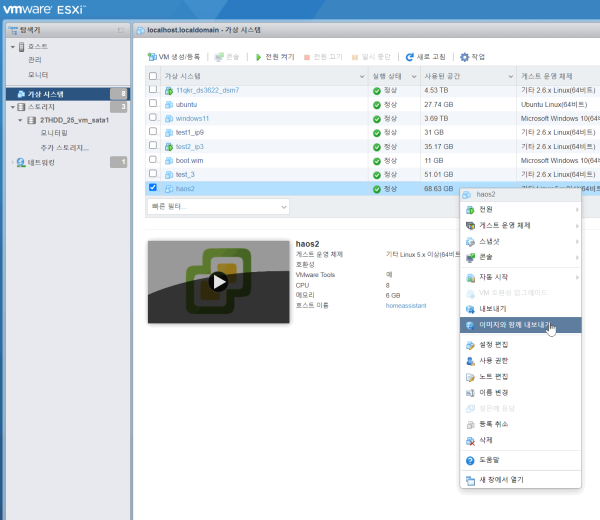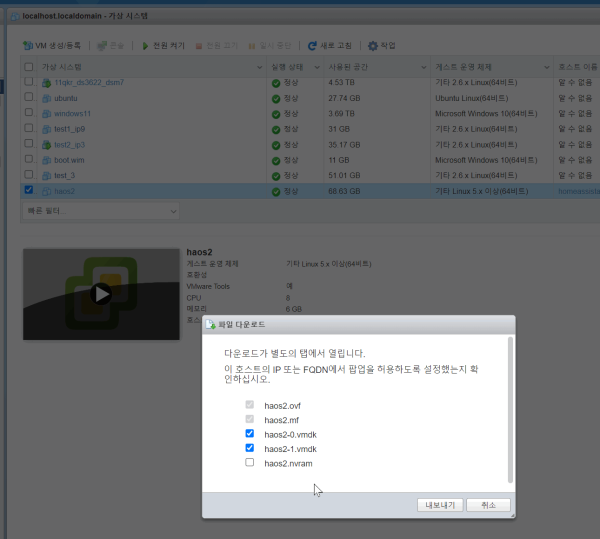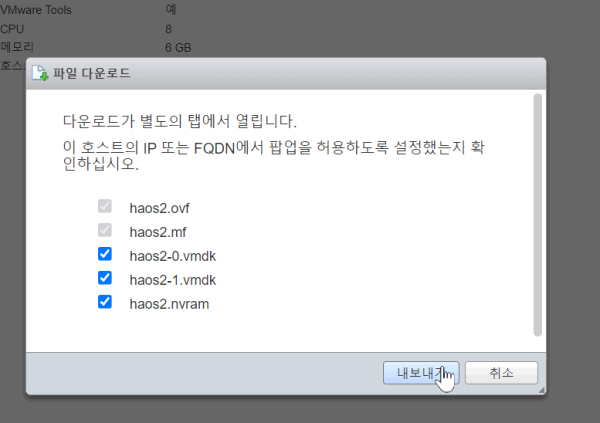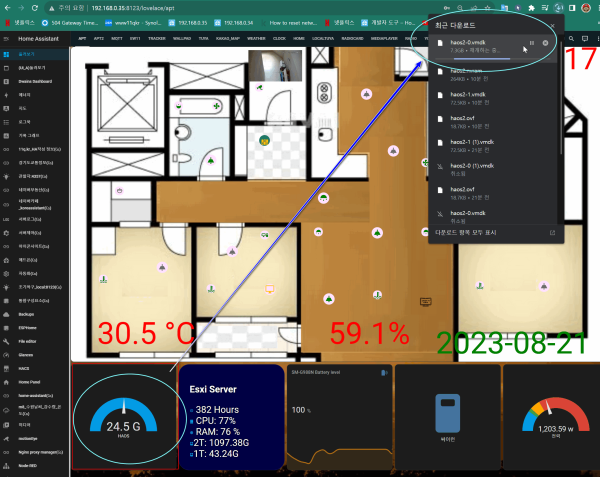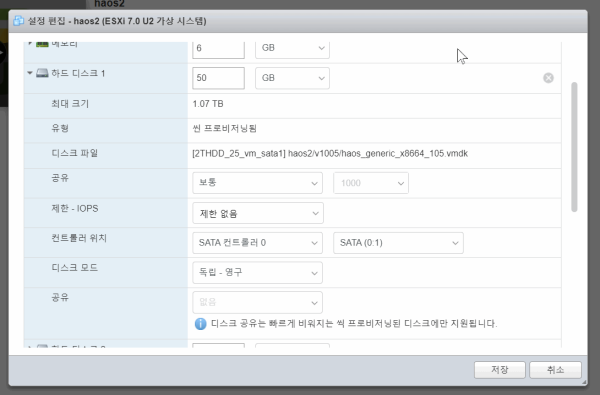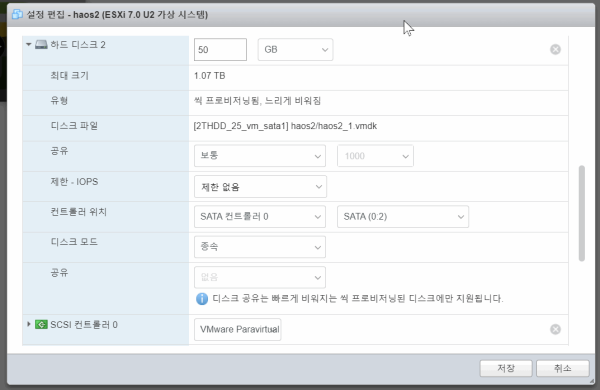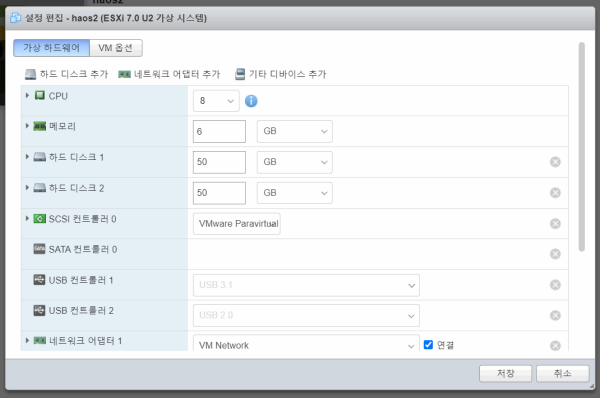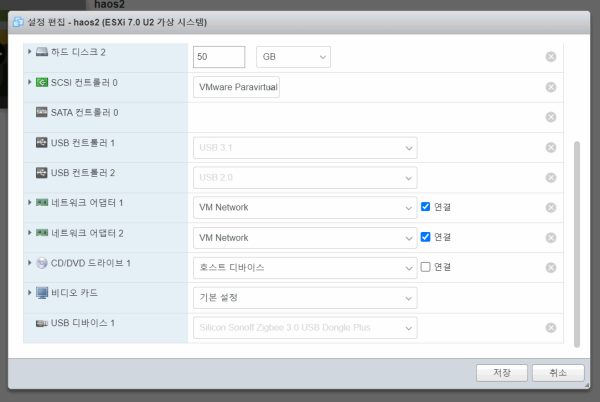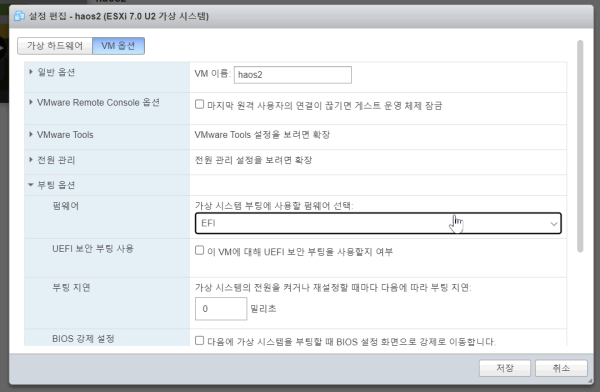● 작업) ESXi VM 이미지 백업 내보내기 작업) 호스트 또는 vSphere 클라이언트에서 VM을 내보내고 가져오는 간단한 방법은 무엇입니까?
♨ 카랜더 일정 :
컨텐츠 정보
- 5,355 조회
본문
● 작업) ESXi VM 이미지 백업 내보내기 작업) 호스트 또는 vSphere 클라이언트에서 VM을 내보내고 가져오는 간단한 방법은 무엇입니까?
VM > HAOS 내보내기 이미지 백업하기
1) vm종료
2) 내보내기 작업
내보내기후 다운로드 폴더 확인
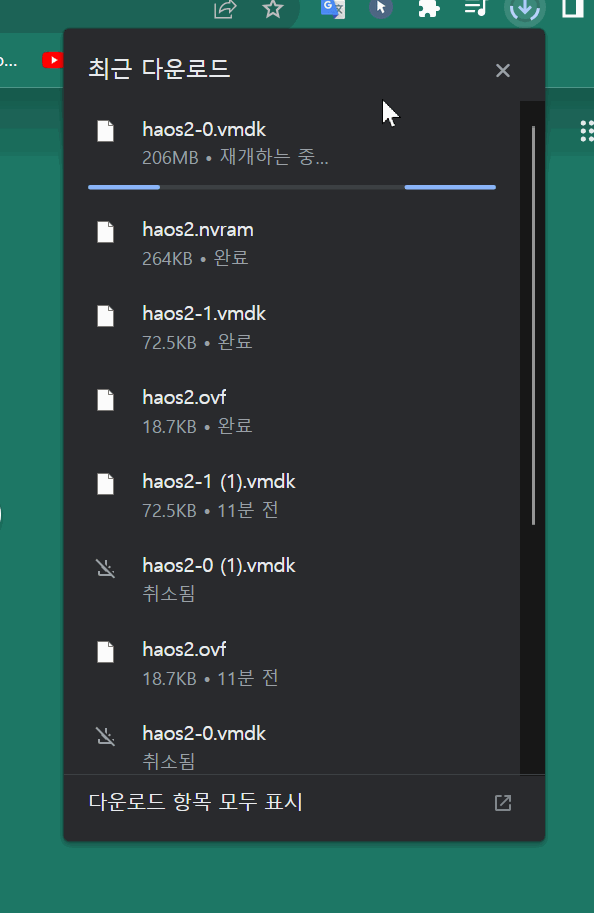
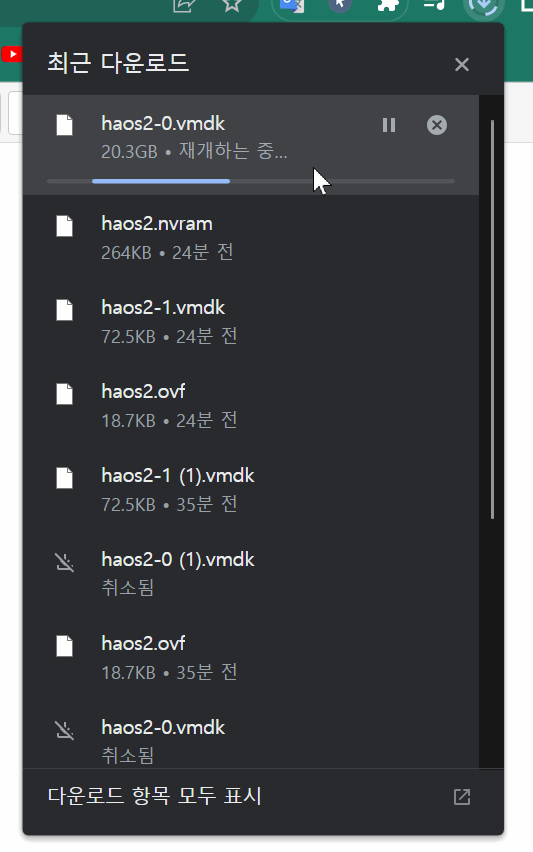
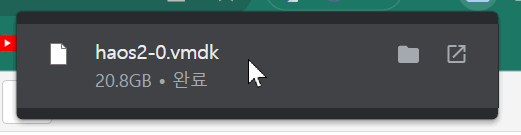
메인 백업 파일 >> haos2-0.vmdk >>>> 24.5G 다운로드중 >>
구성만 하고 사용하지 않는 HDD >>> haos2-1.vmdk
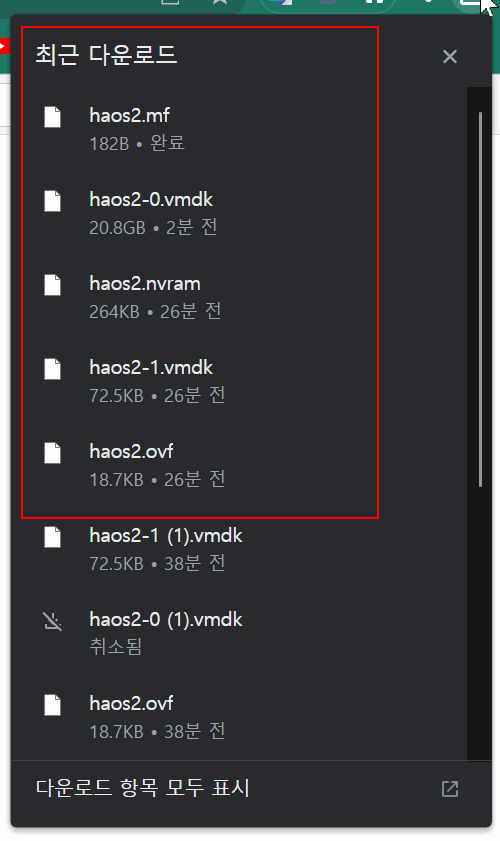
hdd구성 정보
전체 구성 > cpu ram hdd 용량확인
USB 동글이
부팅 옵션
관련정보 정보 입니다
https://www.vinchin.com/en/blog/esxi-export-vm.html
목차
ESXi VM 내보내기의 이점은 무엇입니까?
ESXi 호스트에서 VM을 내보내는 방법은 무엇입니까?
ESXi 클라이언트를 통해 VM을 가져오는 방법은 무엇입니까?
vSphere 클라이언트/vCenter에서 VM을 내보내는 방법은 무엇입니까?
OVF 템플릿을 사용하여 vSphere에서 새 VM을 생성하는 방법은 무엇입니까?
ESXi VM을 백업하고 플랫폼 간 VM 마이그레이션을 수행하는 방법은 무엇입니까?
요약하면
ESXi VM 을 위한 강력한 백업 솔루션을 찾고 계십니까 ? Vinchin 백업 및 복구를 사용해보십시오 !
↘ 무료 평가판 다운로드
ESXi는 vSphere 제품군의 하이퍼바이저입니다. 호스트의 모든 VM을 관리하기 위해 사용자는 ESXi 관리 콘솔에 로그인하여 VM을 생성, 제거 또는 내보낼 수 있습니다.
ESXi VM 내보내기의 이점은 무엇입니까?
첫째, 가상 머신은 물리적 머신과 같습니다. VMDK 파일로 존재하는 가상 하드디스크를 가지고 있습니다. VM 내보내기는 일종의 VM 백업 방법이지만 실제 VM 백업을 만드는 것이 좋습니다 .
둘째, VM에는 유용한 데이터가 포함되어 있습니다. 다른 ESXi 호스트에서 필요한 경우 VM을 내보내고 가져오는 것이 새 호스트에서 데이터를 사용하는 간단한 방법일 수 있습니다. 이러한 종류의 VM 마이그레이션은 서버 유지 관리 및 업그레이드 시에도 유용합니다.
셋째, VM에는 자체 가상 디스크가 있으므로 가상 디스크를 복사하여 다른 가상화 플랫폼에서 직접 사용하여 플랫폼 간 마이그레이션을 간단히 수행할 수 있습니까?
이 구절에서 답을 찾고 ESXi 호스트/vSphere 클라이언트/vCenter에서 VM을 내보내는 방법을 알게 될 것입니다.
ESXi 호스트에서 VM을 내보내는 방법은 무엇입니까?
VM 내보내기 절차는 ESXi 관리 콘솔에서 완료할 수 있습니다. 콘솔에서 VM을 OVF 템플릿 으로 내보낼 수 있으며 템플릿을 사용하여 다음 섹션에서 새 VM을 생성하는 방법을 배울 수 있습니다.
1. 웹 브라우저를 통해 ESXi 호스트에 로그인합니다.
2. 내보내려는 VM의 전원을 끕니다.
3. VM을 마우스 오른쪽 버튼으로 클릭하고 내보내기를 선택합니다.
4. .vmdk 파일 확인 (.ovf 및 .mf 파일은 기본적으로 자주 확인됨)
5. 내보내기를 클릭합니다 . 다운로드가 다시 시작됩니다. 웹 브라우저가 파일을 저장하는 파일을 찾으십시오.
ESXi 내보내기 VM
팁: VMDK 파일은 VM의 가상 디스크입니다. 다운로드하는 데 몇 분 정도 걸릴 수 있습니다. VMDK 파일만 내보내려면 VMDK 파일을 복사하는 방법을 소개하는 게시물이 있습니다 .
ESXi 클라이언트를 통해 VM을 가져오는 방법은 무엇입니까?
VM 내보내기는 ESXi 클라이언트를 통해 ESXi 호스트로 가져오는 데 사용할 수 있습니다.
1. ESXi 클라이언트에 로그인 > 호스트를 마우스 오른쪽 버튼으로 클릭 > VM 생성/등록 선택
2. OVF 또는 OVA 파일에서 가상 머신 배포를 선택하고 다음을 클릭합니다.
3. 마법사를 따라 스토리지 및 기타 정보를 구성합니다.
ESXi VM 가져오기
vSphere 클라이언트/vCenter에서 VM을 내보내는 방법은 무엇입니까?
vCenter는 vSphere 가상 환경을 위한 관리 도구입니다. vSphere 클라이언트를 통해 vCenter에 로그인할 수도 있습니다 . vCenter에서 .OVF 파일을 사용하여 VM을 내보내고 가져올 수도 있습니다.
1. 웹 브라우저를 통해 vSphere 클라이언트에 로그인합니다.
2. VM을 찾아 종료합니다.
3. VM을 마우스 오른쪽 버튼으로 클릭하고 템플릿을 선택한 다음 OVF 템플릿 내보내기를 선택합니다.
4. 내보낸 템플릿에 이름을 지정하고 확인을 클릭합니다 . 다운로드가 즉시 시작됩니다.
vCenter 내보내기 템플릿
참고: 브라우저 설정에서 팝업(적어도 이 사이트의 경우)을 허용해야 합니다. 그렇지 않으면 다운로드를 시작할 수 없습니다.
OVF 템플릿을 사용하여 vSphere에서 새 VM을 생성하는 방법은 무엇입니까?
OVF 템플릿에는 VM 마이그레이션 과 같이 다른 호스트에서 새 VM을 만드는 데 사용할 수 있는 원래 VM의 데이터가 포함되어 있습니다 .
1. 웹 브라우저를 통해 vCenter에 로그인합니다.
2. OVF 템플릿을 선택하라는 메시지가 표시되면 로컬 파일을 선택합니다.
OVF 배포
3. 파일 업로드를 클릭 하고 방금 내보낸 모든 파일을 선택한 다음 열기를 클릭합니다 . 다음을 클릭하십시오
내보낸 파일
4. 새 VM에 이름을 지정하고 폴더를 선택합니다. 다음을 클릭하십시오
5. 컴퓨터 리소스(호스트)를 선택하고 다음을 클릭합니다.
6. 스토리지를 선택하고 다음을 클릭합니다.
7. 네트워크를 선택하고 다음을 클릭합니다.
8. 작업을 검토하고 마침을 클릭합니다.
경우에 따라 vCenter에서 대규모 VM의 OVF 템플릿을 내보내고 배포하는 데 시간이 오래 걸리거나 실패할 수도 있습니다. 그렇다면 OVF 도구를 사용하여 OVF 템플릿을 내보내고 배포 할 수 있으며 이 도구를 사용하면 명령줄을 사용하여 OVA 템플릿을 내보낼 수도 있습니다.
내보낸 OVF 템플릿은 종종 새 VM을 생성하거나 ESXi 호스트 간에 v2v 마이그레이션을 수행하는 데 사용됩니다. ESXi VM을 XenServer, oVirt 등과 같은 다른 가상화 플랫폼으로 마이그레이션하려면 어떻게 해야 합니까? 가상화 플랫폼마다 구조가 다르기 때문에 VM을 다른 플랫폼으로 마이그레이션 하려면 변환기가 필요합니다 .
ESXi VM을 백업하고 플랫폼 간 VM 마이그레이션을 수행하는 방법은 무엇입니까?
ESXi VM을 빠르게 백업하고 ESXi VM을 다른 가상화 플랫폼으로 마이그레이션하려면 Vinchin Backup & Recovery가 필요합니다 .
뷰PDF 1,2
office view
관련자료
-
링크
댓글목록
등록된 댓글이 없습니다.